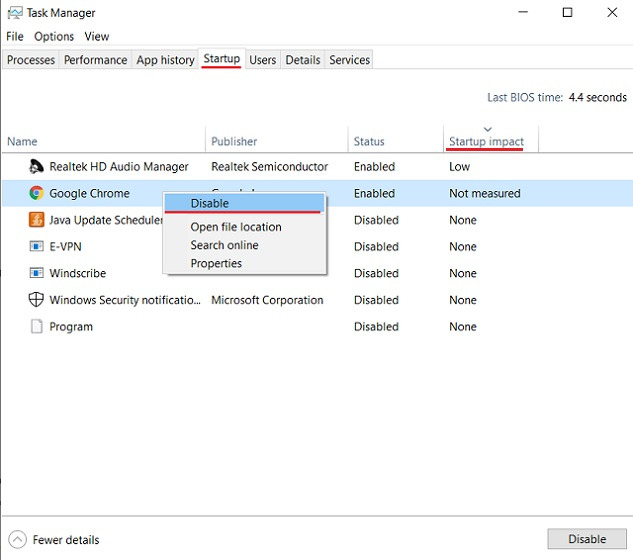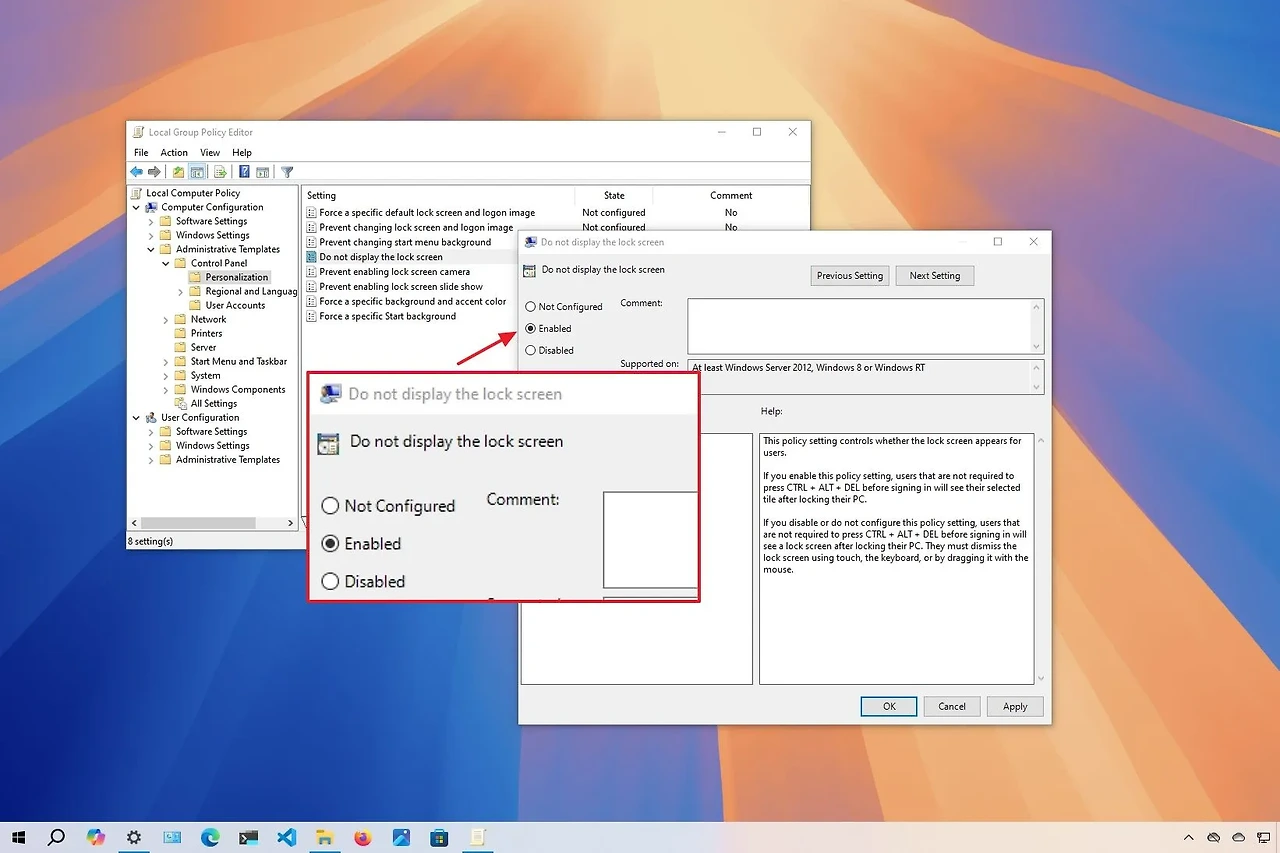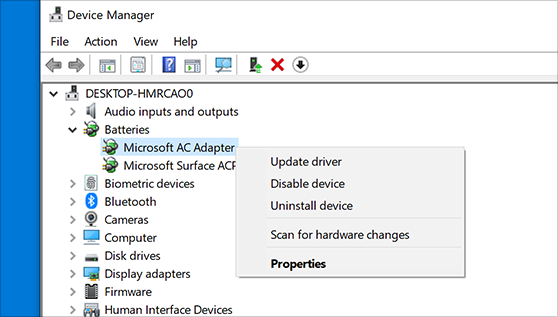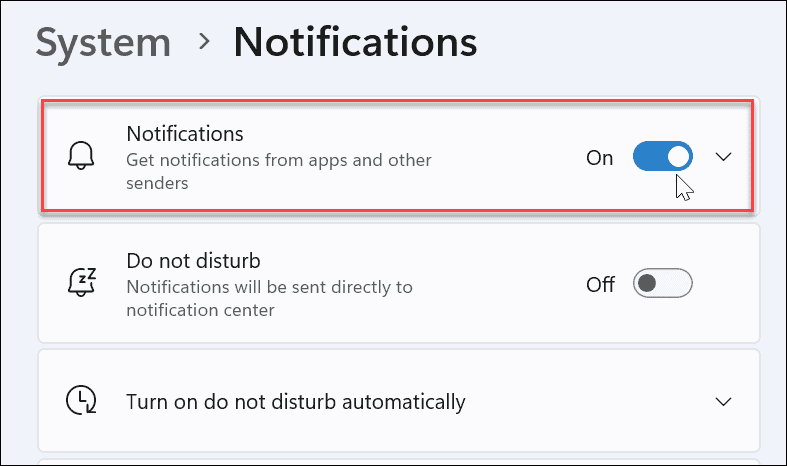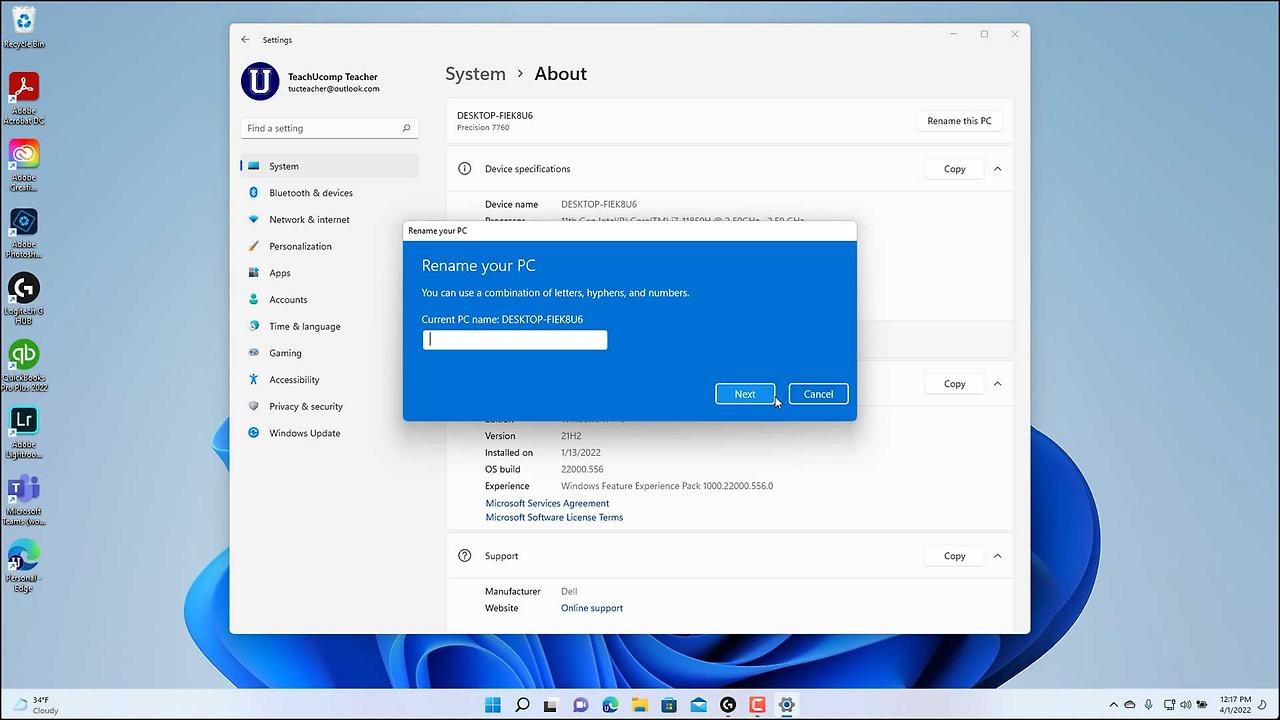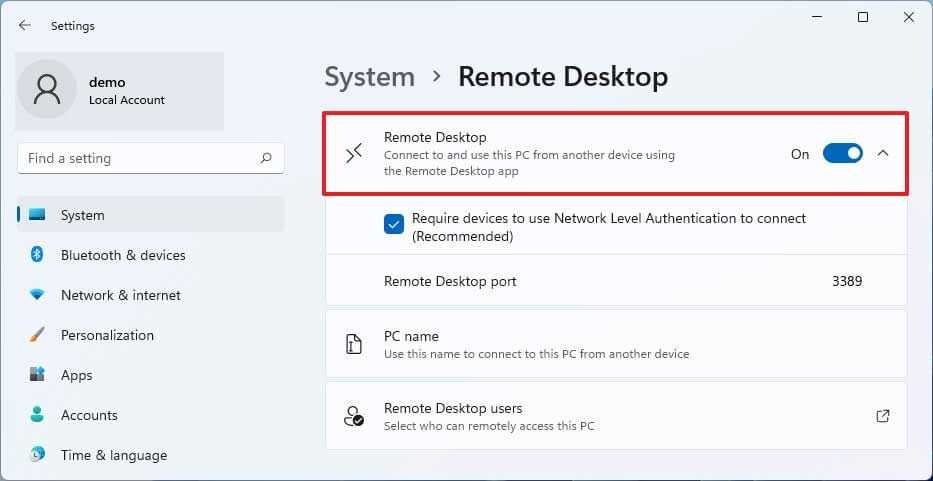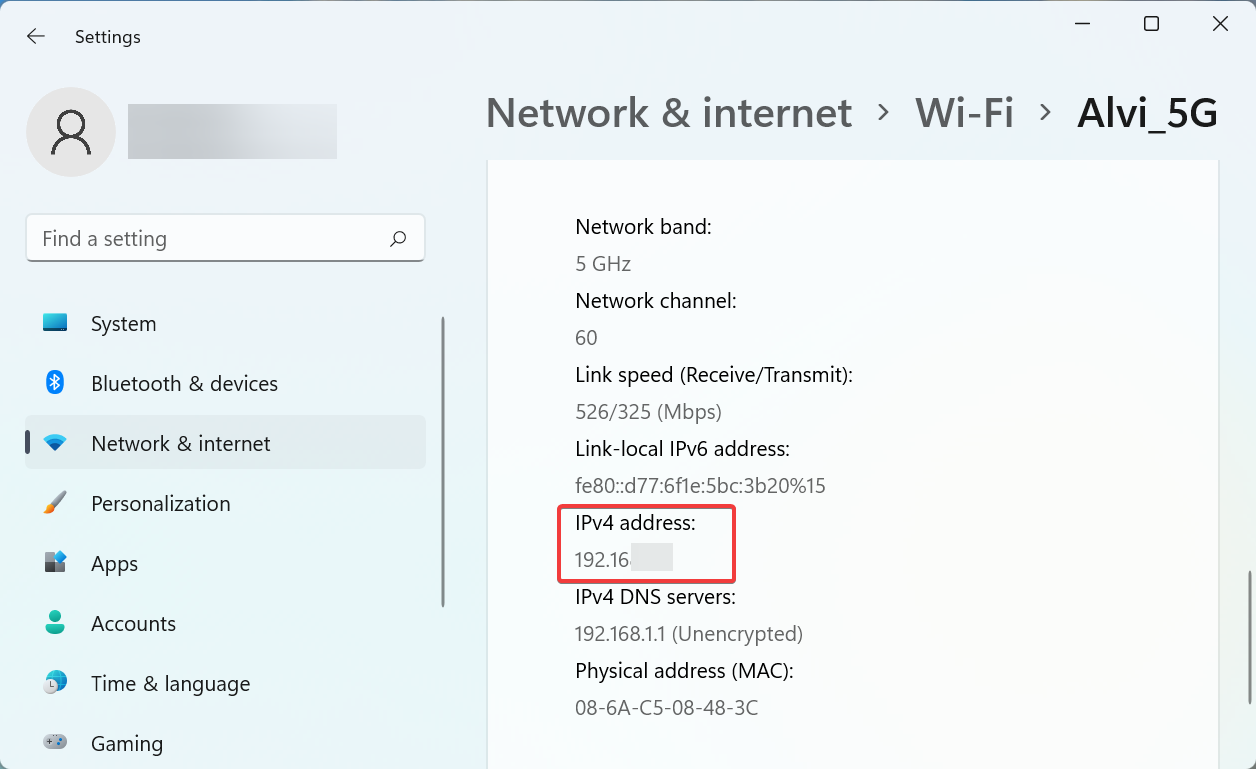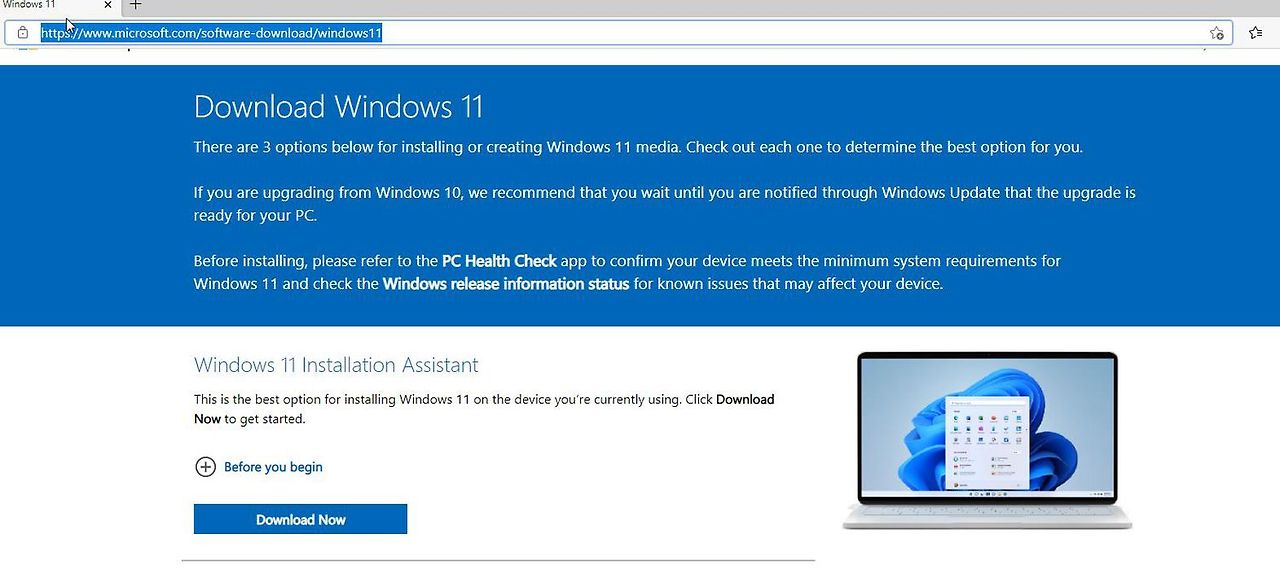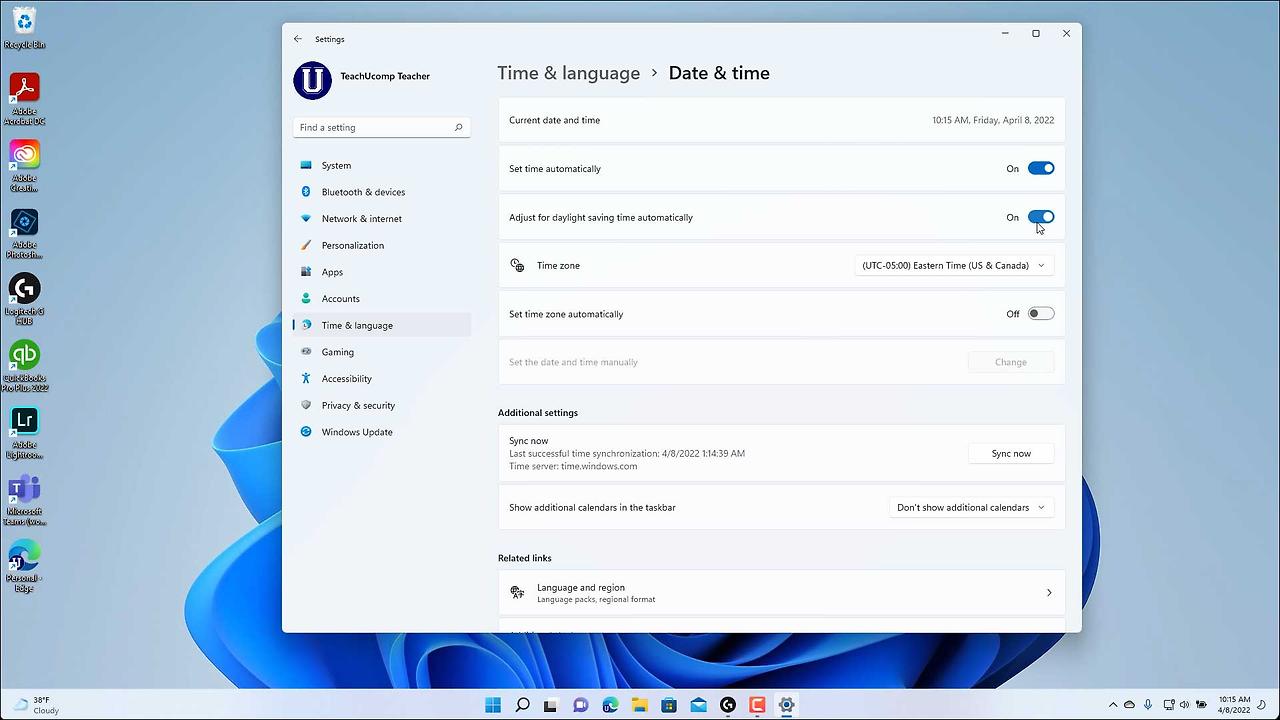Windows 10은 여러 파티션을 병합하거나 결합하는 데 사용할 수 있는 디스크 관리라는 기본 제공 파티션 관리 유틸리티를 제공합니다. 그러나 타사 도구를 사용하고 명령 프롬프트(cmd)를 사용하여 Windows 10에서 디스크 파티션을 병합할 수도 있습니다. '디스크 관리'라는 내장 Windows 도구, AOMEI Partition Assistant라는 타사 앱 및 명령 줄 도구 'DiskPart'(명령 프롬프트 또는 cmd)를 통해 Windows 10에서 여러 하드 디스크 파티션을 단일 파티션으로 병합하는 방법에 대해 알아보겠습니다. 디스크 관리라는 기본 제공 Windows 도구를 사용하여 HDD 또는 SSD를 쉽게 분할할 수 있습니다. 삭제, 포맷 및 새 볼륨 생성과 같은 기본 작업을 수행할 수..